Tumšais režīms ir moderna funkcija, ko daudzi lietotāji vēlas, lai lietotne būtu pieejama. Tiklīdz lietotnei tā ir pieejama vai jūs tai varat piekļūt, jūs to nekavējoties ieslēdzat. Lietojumprogrammas vai operētājsistēmas izmantošana tumšajā režīmā ir vieglāka jūsu acīm un ievērojami atvieglo šīs ierīces lietošanu. Gmail ir tā, un Google Maps tas ir; kāpēc operētājsistēmai Windows 11 tas nebūtu pieejams?
Labās ziņas ir tādas, ka tumšā režīma ieslēgšana datorā ar operētājsistēmu Windows 11 ir ātra un vienkārša; ja kādreiz vēlaties atgriezties gaišajā režīmā, varat to izdarīt. Iestatījuma maiņa uz tumšo režīmu nav nekas pastāvīgs. Turpiniet lasīt, lai uzzinātu, kā tieši tagad varat sākt izmantot tumšo režīmu operētājsistēmā Windows 11.
Kā ieslēgt tumšo režīmu operētājsistēmā Windows 11
Lai datorā, kurā darbojas operētājsistēma Windows 11, ieslēgtu tumšo režīmu, atveriet sadaļu Iestatījumi. Ar peles labo pogu noklikšķiniet uz Windows sākuma pogas un no opcijām izvēlieties Iestatījumi.
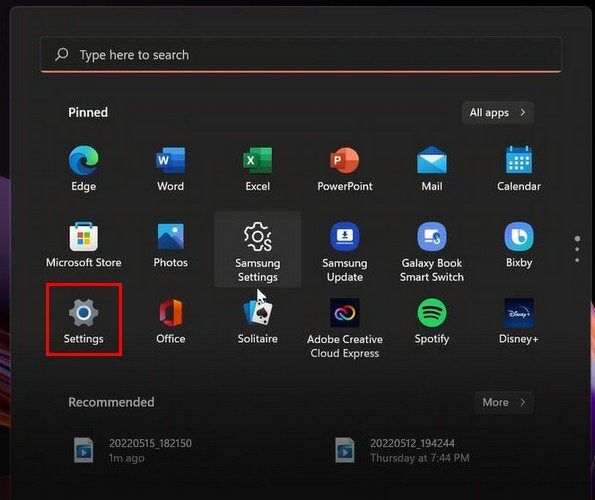
Kad esat iestatījumos, noklikšķiniet uz
Personalizēšana no opcijas kreisajā pusē. Labajā pusē jums vajadzētu redzēt un noklikšķiniet uz Krāsas opciju.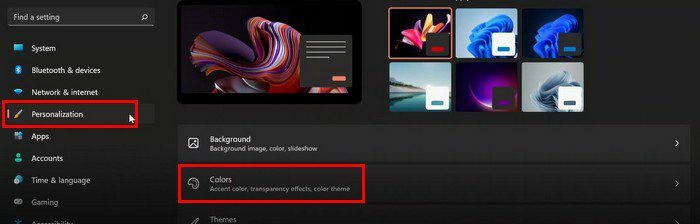
Izsauktā opcija Izvēlieties noklusējuma Windows režīmu būs nolaižamā izvēlne. No trim uzskaitītajām opcijām noklikšķiniet uz Tumšais režīms.
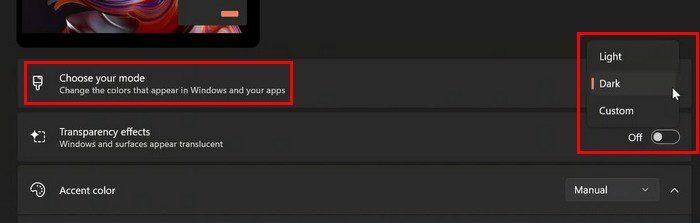
Nav nepieciešams restartēt datoru, jo izmaiņas redzēsit nekavējoties. Tas ir viss, lai operētājsistēmā Windows 11 ieslēgtu tumšo režīmu. Taču, kamēr atrodaties tur, varat veikt citas darbības, lai pielāgotu savu datoru. Varat izvēlēties no dažādām tumšā režīma pielāgošanas krāsām. Lai veiktu šīs izmaiņas, dodieties uz:
- Iestatījumi
- Personalizēšana
- Krāsas
- Akcenta krāsa
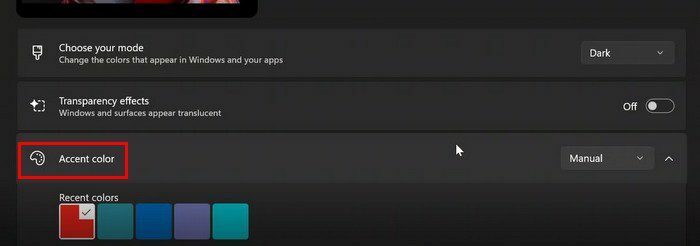
Nedaudz ritiniet uz leju un ieslēdziet šādas opcijas: Rādīt akcenta krāsu sākuma un uzdevumjoslā un Rādīt akcenta krāsu uz virsrakstu joslām un logu apmalēm.
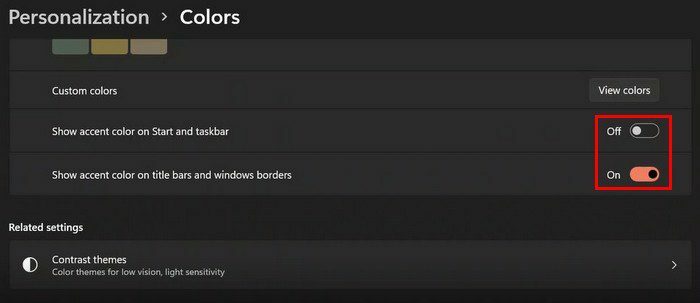
Tālāk jūs redzēsit arī opciju Contrast Themes, lai nodrošinātu gaismas jutību. Noklikšķiniet uz nolaižamās izvēlnes un izvēlieties vienu no opcijām. Neaizmirstiet noklikšķināt uz pogas Lietot, lai saglabātu izmaiņas.
Secinājums
Tumšais režīms ievērojami atvieglo lietojumprogrammas vai operētājsistēmas lietošanu. Kā redzat, varat to ieslēgt, veicot dažas darbības, un mainīt to gaismas režīmā tik reižu, cik vēlaties. Vai pārslēdzaties starp gaišo un tumšo režīmu? Dalieties savās domās zemāk esošajos komentāros un neaizmirstiet kopīgot rakstu ar citiem sociālajos medijos.